目次
Outlook2016で検索ができない
Office365を使用していて、Office2016ベースのアップデートを実施したあと、検索できないという事象が発生する場合があります。
事象
- Outlook2016で検索で何もヒットしない(検索機能が役立たない)
- メールは存在するはずなのに、検索結果が下記のようになる
原因
2017年3月9日もしくは14日リリースのCurrent Channelバージョン1702 – 修正プログラムによるバグです。
解決法
以下、3種類の解決方法があります。
- 手動でインデックスファイルを再構築する
- 修正プログラム – 1702 (Build 7870.2031)をインストールする
- この事象が発生しないバージョン(16.0.7766.2060)へ戻す
順に解説します。
1. 手動インデックスファイル再構築
- Outlook2016を起動し、「ファイル -> オプション -> 検索 -> インデックス処理のオプション」を開き、「変更」 をクリックする
- 「選択された場所の変更」から、「Microsoft Outlook」 のチェックを外す
「OK」と「閉じる」で全てのウィンドウを閉じ、Outlook2016を再起動する - Outlook2016起動後、「ファイル -> オプション -> 検索 -> インデックス処理のオプション」を開き、「変更」 をクリックする
- 「選択された場所の変更」から、「Microsoft Outlook」 のチェックを入れる
「OK」と「閉じる」で全てのウィンドウを閉じる - インデックスファイルの再構築が完了するまで、Outlook2016を開いたままにする
2. 修正プログラム – 1702 (Build 7870.2031)をインストールする
以下、Microsoft Tech Net ブログリンクに方法が記載されています。
Microsoft Tech Net ブログリンク
3. この事象が発生しないバージョン(16.0.7766.2060)へ戻す
運用を考えていくといつかはアップデートする必要があり、過去バージョンに戻すのはあまり現実的ではありませんので、上記2.を検討することをお薦めします。
さいごに
突然メールが検索に出てこないとなると、簡単に「バグ」という言葉を持ち出し気味になってしまいますが、焦らず上記解決策を試すことをお薦めします。

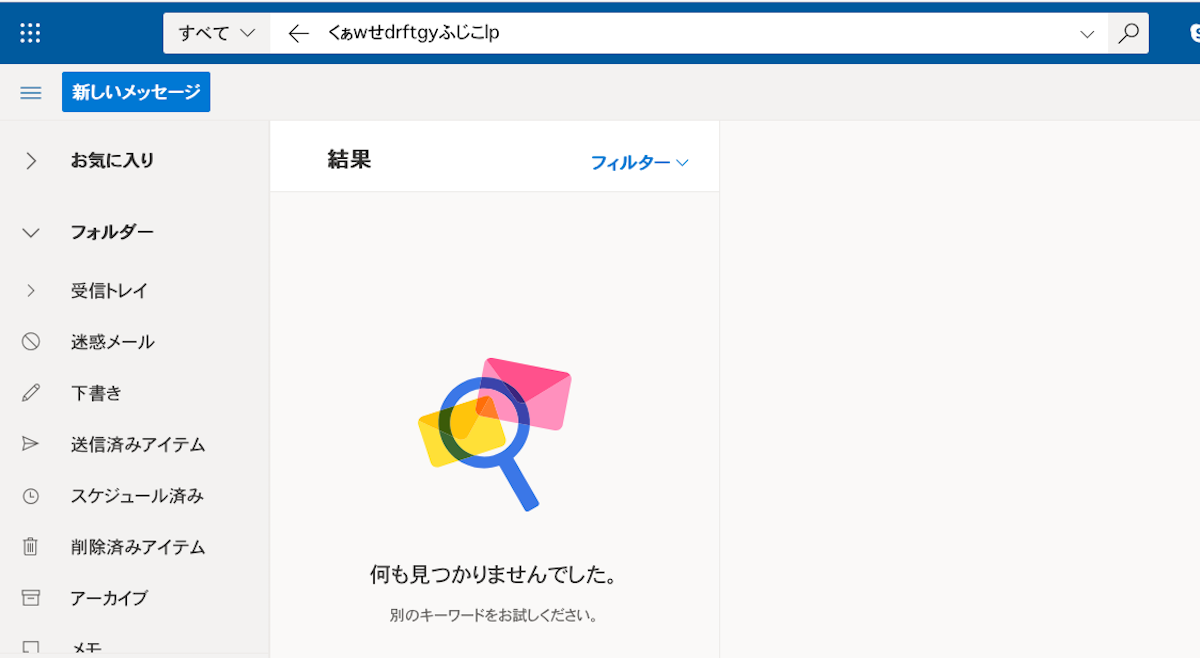
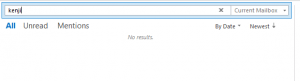

コメント